Как правильно подключить фитнес-браслет к телефону, действия пошагово
Содержание:
- Настройка уведомлений на Honor Band 5 с телефона
- Настройка приложения
- Причины дисконнекта
- Как включить?
- Настройки фитнес-браслета
- Как подключить фитнес-браслет к телефону
- Коротко о фитнес-браслете
- Настройка браслета Honor Band 3
- Как гаджет обновляется и синхронизируется
- Как установить сопряжение в первый раз
- Настройка пульса на Honor Band 5
- Как настроить Xiaomi Mi Band 2 на передачу оповещений?
- Если телефон не видит фитнес-трекер
- Настройка Xiaomi Mi Band 5
- Подводя итоги
Настройка уведомлений на Honor Band 5 с телефона
За отображение уведомлений с телефона на экране браслета Honor Band 5 отвечает два пункта меню — «Не беспокоить» и «Уведомления».
В режиме «Не беспокоить» мы можем детально настроить условия, при которых оповещения о событиях от приложений смартфона не будут приходит.
- Не беспокоить весь день — уведомления не будут поступать на трекер вообще
- Не беспокоить, когда устройство не надето — тоже хорошая функция, которая не будет подавать сигнал в случае, если браслет не используется. Поскольку при оповещении срабатывает вибромоторчик, это позволит экономить емкость батарейки Honor Band.
- Расписание — настройка дней и часов, в которые уведомления будут включены или выключены.
- Сюда же включили пункт активации экрана поднятием запястья. Тоже маленькая, но приятная фишка, которая сэкономит вам пару движений для активации браслета
В настройках уведомлений на Android мы можем конкретно указать, от каких приложений необходимо получать сообщения.
А вот в iOS на iPhone список их очень ограничен — это штатное приложение для SMS сообщений, WhatsApp, Instagram и Другое.
Но под последним подразумеваются все остальные приложения, которые установлены на смартфоне и которые присылают оповещения. Они то и будут дублироваться на фитнес браслет при активации этого пункта.
Настройка приложения
Перед началом использования необходимо зарегистрировать аккаунт, осмотреть функциональность, подключить внешнее устройство (если оно есть) и перейти к его настройке.
Регистрация аккаунта HUAWEI Здоровье
Для использования приложения необходим аккаунт HUAWEI. Создать его можно прямо в интерфейсе либо, для устройств бренда, в настройках устройства.
При первой загрузке выберите регион и примите лицензионное соглашение, затем согласитесь создать профиль. Для этого потребуется только почта и пароль. В настройках профиля (Я > Профиль), по желанию, можно указать свой пол, вес, рост и возраст.
Данные, доступные в приложении
Информация разделена по четырем вкладкам, каждую из которых мы рассмотрим отдельно.
Здоровье
На этой вкладке расположена основная информация с показателями о здоровье.

На странице можно увидеть статистику шагов за день, неделю, месяц и год, а вместе с ними — сожженных калорий, пройденного расстояния и высоты подъема. Помимо этого тут хранятся:
- Записи тренировок. Список тренировок со схемами и подробной информацией о ней, включая доступные показатели.
- Пульс. Мониторинг высоких и низкого показателей, пульса в покое.
- Сон. Оценка и отслеживание качества сна, советы по его улучшению.
- Календарь цикла. QuickApp с прогнозом цикла: благоприятных дней для зачатия и менструального периода.
- SpO2. Отображает показатели насыщенности крови кислородом.
- Вес. Масса тела владельца, внесенная самостоятельно или с помощью умных устройств. Рассчитывает индекс массы тела и дает оценку.
- Стресс. Рассчитывает уровень стресса по технологии Института психологии Китайской академии наук.
С помощью кнопки изменить можно показать или скрыть блоки с информацией.
Упражнение
Доступные тренировки, курсы и планы для них. На текущий момент поддерживается:
- Бег на улице.
- Бег на беговой дорожке.
- Ходьба.
- Велосипед.
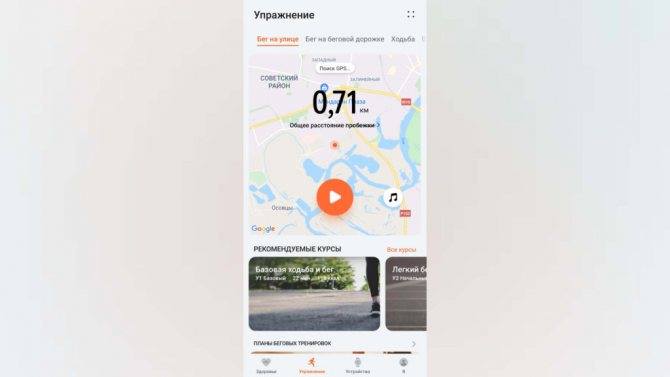
Планы доступны для любого вида бега, а курсы только для бега на улице. Все остальные тренировки проходят в свободном режиме.
Устройства
Панель, с помощью которой можно подключить новое умное устройство для синхронизации. По нажатию кнопки Добавить начнется поиск доступных девайсов. Их также можно добавить вручную.
Если устройство добавлено, появится его карточка на экране. В ней можно:
- Узнать состояние подключения и заряда.
- Смотреть статистику шагов, калорий и расстояние.
- Изменить циферблат.
- Включить/выключить мониторинг показателей здоровья (Huawei TruSleep, напоминание об активности, постоянный мониторинг пульса, тест уровня стресса).
- Добавить музыку.
- Настроить уведомления.
- Установить будильник.
- Включить отчеты о погоде.
- Настроить устройство.
- Сбросить настройки.
- Обновить ПО.
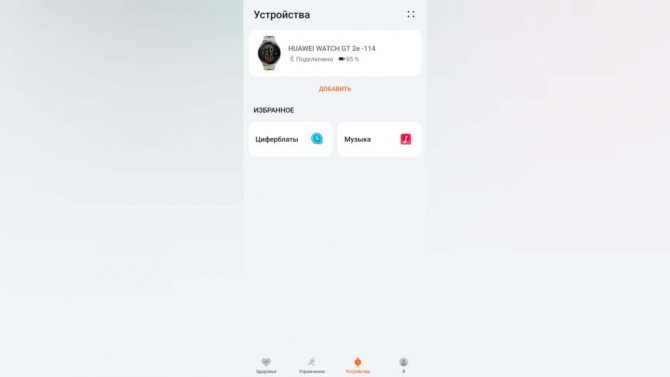
Функционал может отличаться в зависимости от носимого устройства.
Я
На странице расположен профиль пользователя, его медали и личные сообщения.
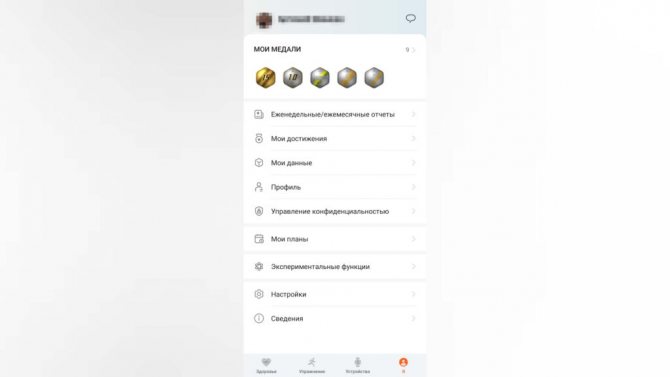
Можно просмотреть отчеты, личные данные и планы. Доступны настройки профиля и приложения. По желанию включаются экспериментальные функции, находящиеся на стадии тестирования.
Как подключить устройство к телефону с помощью HUAWEI Health
Если вы владелец умных часов, браслета, весов или пульсометра от HUAWEI или партнеров (Honor, PICOOC, Suunto, Jabra или Polar), то для синхронизации данных полезно будет подключение гаджета к смартфону. Сделать это можно с помощью встроенных функций:
- Откройте приложение Здоровье.
- Нажмите кнопку «Добавить».
- Дождитесь, пока поиск устройства завершится. Если ничего не нашлось, нажмите кнопку «Добавить» снизу.
- Следуйте инструкции на экране, затем нажмите кнопку «Сопрячь».
- Дождитесь окончания процесса синхронизации.
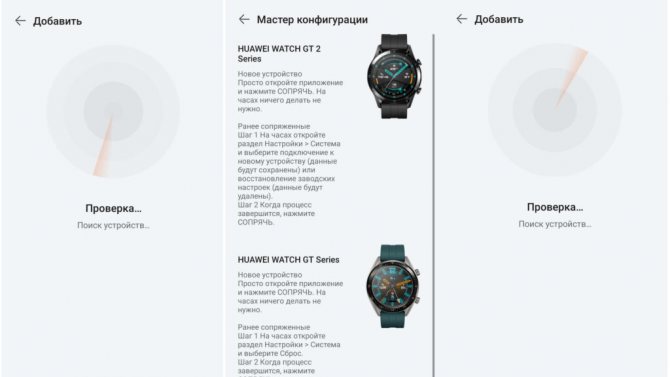
После этого можете приступать к настройкам работы девайса.
Как установить циферблат для фитнес-браслета или умных часов
Для изменения циферблата войдите в меню устройств через приложение. Выберите в списке избранного «Циферблаты». На странице «Рекомендовано» размещены экраны от сообщества и можно найти прошлые загрузки, историю покупок, диспетчер устройств и уже скачанные циферблаты.
В каталоге есть как платные, так и бесплатные оформления экрана. На текущий момент самые дорогие стоят до 2 долларов. Чтобы найти только бесплатные варианты, спуститесь вниз и найдите коллекцию «Официальные» или «БЕЗценные».
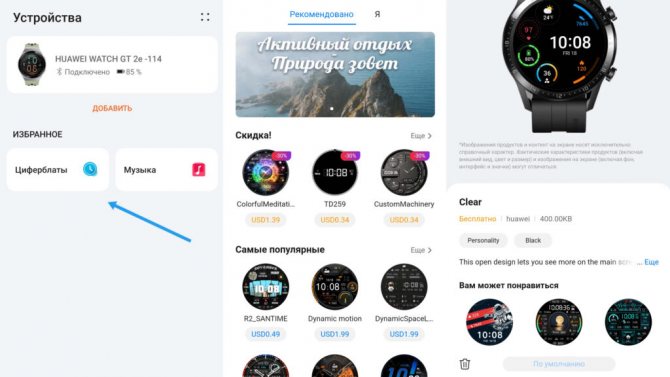
Для установки определенного циферблата тапните на него в каталоге. В открывшемся окне нажмите «Установить» и дождитесь загрузки. Он автоматически будет помечен как установленный по умолчанию. Изменить дизайн обратно без удаления данного варианта можно удержанием пальца на экране смарт-устройства или во вкладке «Я» на странице с циферблатами.
Причины дисконнекта
Причин может быть множество. Например, смена темы оформления однажды привело к такой ошибке, и только возвращение к исходной позволило ее решить. Второй раз причина была вообще непонятна, походил денек без трекера, а потом попросту не сумел подключиться.
В общем, найти причину гораздо сложнее, чем проблему решить, потому не стал заморачиваться, а перешел сразу ко второму пункту — решению проблемы.
Восстанавливаем работоспособность
Итак, пойдем от простого к сложному. На самом деле, самое простое решение — перезагрузка устройства. Попробовали? Не помогло? Жаль. Тогда переходим к другим решениям. Я расскажу три способа, которые способны помочь решить проблему:
-
Отмена последних действий либо возвращение к исходному состоянию.
-
Сброс настроек фитнес-трекера.
-
Предыдущий вариант, плюс чуть-чуть танцев с бубном.
Не буду лить воду, пришло время исправлять ошибку подключения Honor Band 3 по Bluetooth.
Вариант 1
Сначала вспоминаем, какие манипуляции производили с устройством:
-
смена оформления;
-
установка новых приложение;
-
обновления;
-
подключение новых устройств.
Все совершенные до возникновения ошибки действия исправляем, удаляем приложения, отключаем другие устройства. Перезагружаем смартфон. Помогло? Хорошо. Нет, значит идем дальше. Кстати, если проблема возникла из-за обновления, то откатить его не получится.
Сброс устройства до первоначального состояния оставьте на потом. Но на всякий случай расскажу, как это сделать:
-
Открываем «Настройки».
-
Листаем вниз и переходим во вкладку «Система».
-
Переходим во вкладку «Сброс».
-
Выбираем «Сброс телефона».
-
Готово.
Это удалит вообще все настройки смартфона до исходного состояния, если решитесь на данный ход, забэкапьте все и снимите флешку.
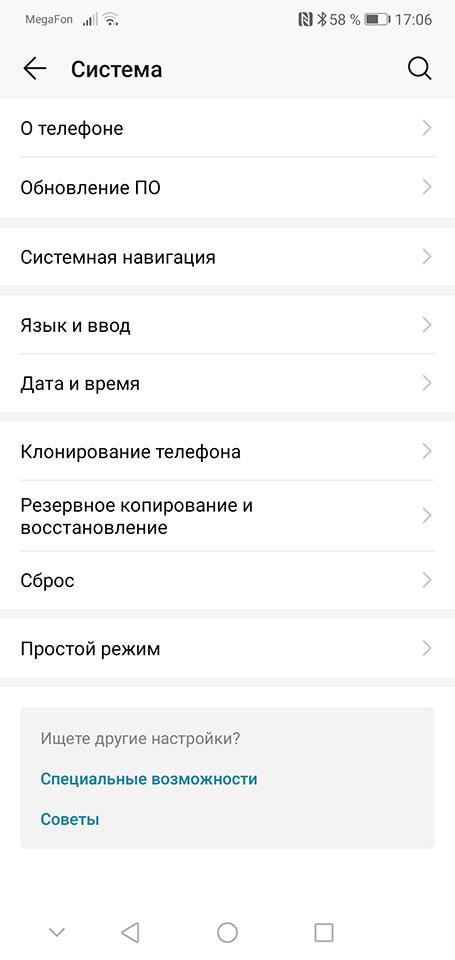
Вариант 2
Более лояльный, чем полный сброс настроек смарта. Итак, выполняем следующие действия:

-
Два тапа пальцем по экрану, через секунду, снова два тап. Именно по экрану. Лично я вешаю щелбаны по нему. Может сработать не сразу, так что не отчаивайтесь.
-
В появившемся меню видим надпись «Нормативные», какой-то номер и «Перезагрузка». Нажимаем на нее, появляется надпись «Сброс настроек», зажимаем сенсор управления. Происходит перезагрузка.
-
Появляется надпись «Download Huawei», «Health to pair device», «select: Honor Band 3-749». У вас число «749» может отличаться.
-
Перезагружаем смартфон. Ждем запуска, включаем Bluetooth, заходим в приложение «Здровье» (Health) и нажимаем «+» в верхнем правом углу дисплея, если фитнес-трекер не обнаружен автоматически.
-
Выбираем «Умный браслет», модель Honor Band 3 и нажимаем кнопку «Сопрячь».
-
Далее выполняем инструкции. На фитнес-трекере должно появиться такое уведомление. Нажимаем на сенсорную панель под экраном трекера. Зажимать не требуется, просто короткое нажатие.

Если все прошло успешно, телефон уведомит вас о сопряжении. Если же нет, то появится такое:
 Ошибка сопряжения Honor Band 3
Ошибка сопряжения Honor Band 3
Итак, проблема не исправлена, сбой соединения через Bluetooth со смартфоном до сих пор в наличие. Переходим к танцам с бубном.
Вариант 3
Мы выполнили предыдущие пункты, но ничего не получилось. В таком случае поступаем так:
-
переходим в настройки программы «Здоровье»;
-
очищаем кэш.
Путь: нижняя вкладка «Я» → Настройки → Очистить кэш.
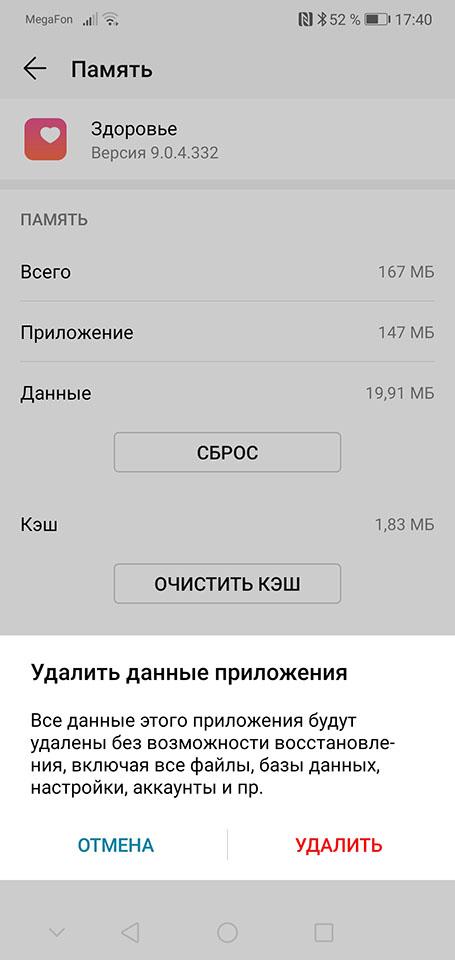
Повторяем манипуляции. Если сопряжение не получилось и на экране все горит надпись «Download Huawei Health to pair device», select: Honor Band 3-749», то переходим к тяжелой артиллерии.
Переходим в «Настройки» → «Приложения» → «Здоровье» и выполняем очистку кэша и сброс настроек. Далее удаляем приложение со смартфона.
Перезагружаем смартфон и устанавливаем вновь ПО, выполняем сопряжение устройства. Должно все получиться. Если по каким-то причинам не помогло, то подсказать больше ничего не могу.
Как включить?
Запуск устройства в работу простой и понятный. На экран выводится время и параметры, предварительно настроенные пользователем. Чтобы быстро и просто включить гаджет, следует просто повернуть руку. При помощи жеста дисплей показывает необходимые параметры.
После запуска девайса в работу, собственник его получает поступающие в режиме актуального времени уведомления с телефона. Иногда появляется небольшая задержка, но обычно она незначительная. После включения человек чувствует проходящую по руке вибрацию.
Это идеальная возможность не пропустить сообщения даже в самый сложный момент и в самой шумной обстановке. После включения гаджет на одном заряде может проработать до 30 суток. Если же держать пульсометр активным, устройство проработает около 10-12 суток.
Настройки фитнес-браслета
Универсальная рекомендация для любого трекера:
- Заряжают девайс и телефон.
- Скачивают официальное либо аналоговое приложение с последующей установкой.
- Указывают личные сведения, включая антропометрию, рост, массу, возраст.
- Выполняют синхронизацию гаджетов по блютуз-соединению.
На завершающем этапе переходят на браслет к пункту «Уведомления», отмечают опции с активацией вибрации. В «Настройках» вводят дату, время, требуемые измерения. Главное, не забыть указать стремление к активности (число шагов, запланированных на определенный временной период). Расширить возможности прибора позволят дополнительные «проги», типа «Мастер», «Селфи». Во избежание появления погрешностей, не следует доводить трекер до полного разряда аккумулятора.

Основное предназначение браслета в плане взаимодействия – его работа с привязкой к смартфону. Это дает возможность существенно расширить возможности эксплуатации прибора и эффективность проводимых считываний. Максимальная стабильность работы девайса обеспечивается при максимальном его приближении к мобильному устройству.
Поскольку фитнес-браслет обладает компактными габаритными размерами, в его конструкции используются детали, позволяющие максимально сэкономить рабочее пространство без потери функциональных качеств. Иногда это приводит к необходимости внедрения миниатюрных элементов невысокой мощности. В связи с этим передатчик конфигурации блютуз тоже довольно слабый.
Два смартфона могут агрегировать между собой при Bluetooth-конференции на расстоянии в десять и более метров. С рассматриваемыми трекерами дистанция сокращается до 2-3 метров, в зависимости от возможностей конкретного девайса.
Как подключить фитнес-браслет к телефону
Смарт-браслеты работают совместно с приложениями Android и IOS, что позволяет привязывать их к большинству моделей смартфонов и айфонов при наличии Bluetooth-соединения. Наручный гаджет оснащен защитой класса IP67, что делает его невосприимчивым к негативному воздействию влаги и грязи.
Перечень марок, подходящих для синхронизации с умным браслетом:
- iPhone: 4S, 5, 5S;
- iPod touch 5;
- Samsung Galaxy S4 и Note 3.
Чтобы подключить трек к смартфону или айфону, первым делом скачивают утилиту-приложение Wear OS by Google, Mi Fit или другое в зависимости от ОС. Заходят в личный кабинет путем предварительной регистрации или ввода имеющегося логина с паролем.

Затем придерживаются следующего алгоритма действий:
- Входят в «Настройки» часов, затем в «Системные» — «Отключить» — «Сбросить настройки».
- После включения наручного устройства придерживаются наглядной инструкции, последовательно выдающей соответствующие запросы.
- При требовании ввести код открывают приложение на телефоне Wear OS by Google и жмут «Настроить».
- Выбирают бренд гаджета, который требуется подсоединить.
- Одновременно на обоих экранах высвечивается комбинация цифр. Если они идентичные, то нажимают на кнопку подключения. Если же кодовые значения не совпадают, то перезагружают часы и повторяют попытку.
- После подключения синхронизируют оба устройства путем кликания нужной кнопки на экране ПК (Sync), расположенной в правом верхнем углу интерфейса.
Первые два пункта важны, если ранее браслет был сопряжен с другим мобильным девайсом и его требуется отвязать. Если проделанные манипуляции не дают желаемого результата — значит, плохое интернет-соединение. Отключают устройство и вновь включают, затем повторяют последовательность действий.
Настройка и использование
После благополучной привязки фитнес-браслет нуждается в настройке. На экране ищут раздел «Уведомления», входят туда и настраивают по требуемым показателям:
- оповещения о приходящих на телефон СМС и звонках;
- разблокирование дисплея — чтобы смартфон постоянно не запрашивал код активации;
- добавление аккаунта Google Fit.
В профиле есть возможность внести необходимые опции:
- целевое предназначение девайса: шагомер, подсчет калорий, измерение пульса;
- оповещение о возобновлении активности;
- будильник;
- выдача данных о сне после пробуждения;
- добавление друзей в Mi Fit.
Когда стандартных функций не хватает, допустимо расширить их список за счет скачивания дополнительных приложений: Mi Band Master, Mi Band 2 Selfie, Runtastic.
Для измерения пульса нажимают в приложении Mi Fit иконку «Пульс» и «Измерить». После чего прижимают руку к груди и замирают на минуту. Утилита Runtastic позволяет использовать гаджет в качестве шагомера — выбирают «Режим бега» — «Начать». Во время тренировки часы автоматически замеряют пульс и количество шагов, оповещая, если произошла перегрузка.
Коротко о фитнес-браслете
Функционал этого устройства не отличается от других подобных гаджетов, он привычен и понятен, а интерфейс интуитивно прост. В фитнес-браслете Huawei Band 2 Pro есть хорошая влагозащита, а также защита от проникновения пыли внутрь устройства. Кроме того, браслет оснащен шагомером, умным будильником, измерителем пульса, калорий и т.д. Здесь пользователи найдут множество различных и полезных функций.
Есть и еще одна важная и уникальная деталь в Huawei Band 2 Pro – наличие GPS-датчика, что обеспечивает максимальную точность при измерении подсчёте пройдённых шагов и расстояния в целом.
Настройка браслета Honor Band 3
Спортивный браслет необходимо соединять со смартфоном и настраивать через специальное приложение. Для этого отлично подойдет приложение Huawei Wear или же стандартное для смартфонов Honor/Huawei приложение Здоровье, которое по умолчанию установлено в телефонах этой модели. Если же смартфон у владельца другой фирмы, то можно самостоятельно скачать Huawei Health (Здоровье) из интернета, воспользовавшись, например, Google Play.
На настоящий момент приложение Здоровье даже лучше и эффективнее, чем Huawei Wear, поскольку соединяет в себе функционал обеих программ, но отображает больше корректной информации об образе жизни по сравнению с приложением Huawei Wear. Если существует необходимость сохранения данных в облаке, то пользователю нужно зарегистрировать свою учетную запись.
Наиболее важной задачей приложения Huawei Wear является непосредственная настройка спортивного фитнес-трекера, а также программа собирает все данные для того, чтобы они отображалась в программе Здоровье. Главный функционал приложения Huawei Wear заключается в следующем:
Главный функционал приложения Huawei Wear заключается в следующем:
- Huawei TrueSleep – мониторинг сна. Благодаря этой функции собираются данные фитнес-браслетом для анализа качества и количества сна пользователя. Таким образом, устройство отображает, когда пользователь браслета погрузился в сон, во сколько проснулся, какая продолжительность сна была и т.д.
- Уведомление, что пользователь слишком долго находится в сидячем положении. Если владелец сиди на протяжении часа, то браслет станет вибрировать и отображать на своем экране картинку, где человек занимается зарядкой.
- Измерение пульса в автоматическом режиме. Эта функция помогает постоянно отслеживать частоту сердцебиения.
- Умный будильник. В браслете от компании Huawei среди 5 стандартных будильников существует и один умный. Благодаря умному будильнику можно настроить устройство таким образом, чтобы пробуждение произошло до получаса раньше, чем изначально планировалось. Время пробуждения зависит от фазы сна.
- Не беспокоить. Задается диапазон времени, в течение которого фитнес-браслет не принимает сообщения, не отображается уведомления на экране, а также отключается дисплей. Проще говоря, функция «не беспокоить» обеспечивает полный покой владельцу, не сигнализируя ни о каких событиях.
- Управление уведомлениями. С помощь. Этой функции можно включать или выключать отображения уведомлений на экране каких-либо приложений.
- Уведомления о выключении Bluetooth.
- Включение функции жестов. Можно настроить устройство таким образом, что экран браслета будет автоматически включаться при подъеме руки в горизонтальное положение (как будто владелец смотрит на часы, поднимая руку). Кроме того, можно включить и поворот для переключения. В таком случае при резких вращениях запястья будут автоматически переключаться дисплеи спортивного браслета.
Интерфейс в программе интуитивно прост, логичен и понятен.
Как гаджет обновляется и синхронизируется
В каждом гаджете своя прошивка и программное обеспечение. Для их обновления необходимо:
- Нажать на включение браслета, заранее восполнив уровень зарядки. Трекер вставляют в ремешок таким образом, чтобы экран находился вверху, а датчики располагались внизу при одевании на руку.
- Активировать на смартфоне функцию Bluetooth.
- Скачать приложение, соответствующее фирме-производителю умного прибора.
- Войти в программу и выбрать пункт для привязки браслета.
- Синхронизировать гаджеты после поиска браслета.
Обновление ПО может происходить в автоматическом режиме или вручную путем клика по кнопке в программе. Автоматический процесс может быть отключен. В некоторых моделях смарт-часов ограничивают вид интернета для проведения обновления через Wi-Fi. Подключение рекомендуется проводить, чтобы передавать сведения и выводить статистику. Без этой процедуры возможности устройства сильно уменьшаются.
В некоторых умных часах можно передавать сведения о пульсе, шагах, сне. Гаджет анализирует сведения и выдает рекомендации по внесению изменений в режим дня. В продвинутых моделях имеется функция измерения давления, но такое умное устройство будет стоить дороже. Чтобы оно функционировало в полном объеме, его нужно синхронизировать со смартфоном. Гаджет можно привязывать не только к телефону, но и к персональному компьютеру.
Как установить сопряжение в первый раз
Давайте представим, что вы приобрели фитнес-браслет и хотите подключить его к своему телефону. Чтобы настроить первоначальную пару, необходимо выполнить несколько шагов. Операция займет 5-10 минут свободного времени, в зависимости от особенностей двух парных гаджетов. Кроме того, в зависимости от операционной системы вашего смартфона, способ подключения будет несколько отличаться.
Айфон
Подключение спортивного браслета к iPhone практически не отличается от синхронизации на системе Android. Сначала загружается и устанавливается приложение Mi Fit. В программе осуществляется регистрация или авторизация. Эти процедуры выполняются в приложении «Mi Fit», через аккаунт «Mi» или с помощью Gmail, Facebook и китайского WeChat.
Впервые пользователи должны будут ответить на все вопросы в программе, касающиеся персональных антропометрических данных. Это необходимо для правильной оценки благополучия при различных физических нагрузках. При вводе неточных параметров вся последующая статистика будет отображаться некорректно.
Подключение к iPhone
Windows Phone
Фитнес-браслет, разработанный для операционной системы Windows Phone, является редкостью на рынке. Та же компания, которая разработала эту операционную систему, выпускает дорогой трекер Microsoft Band 2. Более дешевый вариант — Fitbit Charge HR. Однако пользователи этого устройства часто замечают проблемы с обновлением операционной системы и приложений.
Подключиться к Windows Phone
На андроид
Для подключения и последующего управления фитнес-браслетом с телефона на платформе Android необходимо сначала установить специальное приложение из официального магазина. В зависимости от модели гаджета инструкции по подключению к смартфону могут отличаться.
- Сяоми — Ми Фит;
- Huawei и Honor — HuaweiHealth;
- Samsung — Galaxy Wearable;
- Яблоко… Смотри.
Пример для программы Mi Fit
Приложение Mi Fit позволяет управлять самыми популярными фитнес-настольными браслетами Xiaomi на сегодняшний день. Данное программное обеспечение может быть установлено на Android-устройства версии 4.4 и выше.
1. Чтобы использовать приложение после установки, необходимо войти в систему или создать новую учетную запись Mi Fit. Вы можете сделать это прямо на главной странице.
Существует несколько вариантов регистрации: с помощью аккаунта Xiaomi или через Gmail.
2. После завершения регистрации вас попросят предоставить личную информацию, в том числе и «Пол», «Вес«и даже больше. Если аккаунт был зарегистрирован ранее, то, скорее всего, информация уже была добавлена, но может быть изменена в будущем.
3. После того, как вы покинули информационный раздел и оказались на главной странице, нажмите на кнопку «Профильна полосе в нижней части экрана». Здесь, в свою очередь, нажмите кнопку «+«подписанныйДобавление устройства».
4. Теперь нажмите кнопку «Браслет«и когда появится уведомление, нажмите Принять«. Предпочтительно, чтобы фитнес-браслет был в это время.
5. Если Bluetooth на Android выключен, Mi Fit попросит вас включить его. После этого начнется процесс подключения.
6. Последний шаг — выбрать фитнес-браслет из появившегося списка и подобрать ему пару. В этот момент ваше устройство будет синхронизировано с приложением и процесс подключения будет завершен.
Чтобы подключить фитнес-браслет к смартфону, необходимо войти в систему, указав свою учетную запись электронной почты или номер телефона.
Для подключения браслета необходимо скачать программу. Вы можете зарегистрироваться сейчас или через веб-сайт. Для авторизации необходимы логин и пароль.
Вход осуществляется через главное меню. На этом этапе необходимо запросить подключение устройства. Если нет уведомления, они идут в нужную секцию.
Затем выполните поиск доступных устройств. Для этого необходимо активировать Bluetooth. Когда соединение не может быть выполнено таким образом, оно выполняется непосредственно путем ввода специального серийного номера. Это указано в документах или настройках трекера.
Настройка пульса на Honor Band 5
Первым пунктом на Honor Band 5 идет настройка отслеживания сердечного ритма. Кто-то ошибочно называет это давлением, на самом же деле здесь производится измерение пульса.
При активации переключателя в этом разделе измерение пульса будет производится регулярно с заданной здесь периодичностью. Имеется смысл активировать только тогда, когда вам действительно нужно его постоянно отслеживать. Например, при выполнении каких-либо упражнений.
Есть два режима измерения пульса:
- В реальном времени через определенный интервал
- «Умный» — когда замеры производятся исходя из статистики вашей активности в течение дня
Также есть возможность включить отправку уведомления о высоком пульсе на телефон. Граница, которую нужно считать критической, также настраивается в приложении.
Нужно понимать, что постоянное измерение давления сильно сажает батарейку браслета, а значит ваш Honor Band 5 проживет автономно несколько меньше дней, чем могло бы быть. Поэтому лично я бы рекомендовал пользоваться пульсометром по мере необходимости, вызывая эту функцию вручную с экрана трекера.
Как настроить Xiaomi Mi Band 2 на передачу оповещений?
Теперь переходим к тому, что интереснее всего лично для меня — к настройке оповещений. Если честно, я не очень пользуюсь функциями фитнес-трекера, а вот в качестве часов, будильника и различных напоминалок мне браслет очень нравится. Для входа в настройки нажимаем на ссылку Mi Band 2 в том же разделе «Профиль»
Разблокировка у нас уже есть, поэтому сразу переходим ко второму пункту.
Входящий вызов
Активировав оповещение о входящих вызовах, браслет будет вибрировать, когда на телефон поступает звонок. Но для тех номеров, которых нет в списке контактов, можно его отдельно отключить. Также имеется возможность задержки уведомления — чтобы браслет лишний раз не отвлекал, если телефон лежит рядом с вами и вы видите этот вызов и готовы на него сразу ответить.
Будильник
Очень удобная функция, которой я пользуюсь постоянно. Главная его фишка в том, что вы можете надеть браслет на ночь на свою руку, а в назначенный час ранним утром он будет вибрировать, при этом не будя звуковым сигналом всех окружающих, как в случае с телефоном.
Чтобы назначить свой будильник, нажимаем на кнопку «Добавить» и задаем время, дни срабатывания и включаем режим повтора — чтобы повторять вибрацию каждые 10 минут, если вы его отключили. Выключение происходит по нажатию функциональной клавиши на фитнес браслете Xiaomi Mi Band 2.
Оповещения
В данной рубрике мы выбираем приложения, от которых будут показываться оповещения на экране фитнес браслета. Для начала нужно их включить тумблером, а также при желании активировать их получение только при выключенном экране смартфона.
Ваше мнение — WiFi вреден?
Да
23.67%
Нет
76.33%
Проголосовало: 14475
Для добавления новых программ, от которых мы хотим, чтобы приходили сообщения, жмем на кнопку «Управление приложениями» и отмечаем нужные галочками
После этого на экране браслета Xiaomi Mi Band 2 будут отображаться соответствующие иконки.
К сожаленью, производитель пока так и не решил проблему, когда оповещение отображается на экране всего несколько секунд и не сохраняется в памяти — если сразу не успел на него посмотреть, то можно только догадываться, что именно произошло — для того, чтобы посмотреть, какое именно приложение получило уведомление, нужно доставать телефон.
Не бездельничай
Интересная функция, которая призвана следить за тем, чтобы вы не сидели постоянно за компьютером, а хоть изредка вставали и разминали свое тело. Здесь настраивается время начала и окончания действия режима, а также имеется отдельная настройка «Не беспокоить», чтобы браслет не отвлекал в те часы, когда вам реально не нужно проявлять физическую активность. При этом можно настроить Xiaomi Mi Band чтобы он вибрировал каждые 30, 60, 90 или 120 минут, пока вы не активничаете, и напоминал вам сделать, например, зарядку, если вы ведете не очень активный образ жизни.
Для отображения дополнительных настроек браслета Xiaomi Mi Band 2 нажимаем на ссылку «Еще»
Если телефон не видит фитнес-трекер
Если приложение Mi Fit не может обнаружить гаджет:
- Удалите программу с телефона;
- При помощи Интернета найдите более раннюю версию и установите её на смартфон;
- Активируйте Bluetooth и соедините Xiaomi Mi Band 2 с компьютером при помощи переходника;
- Войдите в скачанное приложение и отсоедините кабель питания от браслета;
- В подавляющим большинстве случаев данная процедура позволяет мобильному устройству синхронизироваться с атрибутом, после чего нужно установить наиболее новую версию программы;
- Подключите атрибут к актуальному приложению, и только после успешного окончания процедуры деинсталлируйте более ранний вариант.
Настройка Xiaomi Mi Band 5
Теперь необходимо настроить ваши личные параметры для того, чтобы фитнес трекер Xiaomi Mi Band 5 правильно считал шаги, замерял пульс, стресс и вел верную статистику вашего здоровья. Для этого в нижнем меню «Mi Fit» заходим в «Профиль» и нажимаем на аватарку
Здесь можно поменять иконку, например, на свою фотографию, и имя пользователя.
И в обязательном порядке указать:
- Пол
- Дату рождения
- Рост
- Вес
Далее для настроек трекера с главной страницы «Профиля» жмем на название фитнес-браслета — «Mi Smart Band 5»
Попадаем в основное меню настроек, отвечающее за работу и отображение информации на экране Xiaomi Mi Band. Пройдемся по основным.
Ваше мнение — WiFi вреден?
Да
23.69%
Нет
76.31%
Проголосовало: 14405
Разблокировка экрана
Позволяет разблокировать экран смартфона без ввода пароля или прикладывания пальцы к сенсорному датчику при подключении к нему браслета
Будильник
Установка времени, в которое будет срабатывать вибрация на браслете. Если вы в нем ходите круглосуточно, в том числе и спите, это позволит проснуться, не тревожа окружающих членов семьи
Обнаружение
Позволяет сделать видимым браслет для других устройств вокруг. Дополнительно разряжает аккумулятор, так как постоянно сканирует Bluetooth эфир
Общая информация о пульсе
Открывает доступ к вашему пульсу для окружающих устройств. Не думаю, что в критической ситуации это как-то поможет, но батарею тоже сажает
Расположение браслета
Выбор руки, на которой вы будете носить браслет. Важная настройка Mi Band 5, которая влияет на подсчет шагов и сбор других физиологических данных
Поднять запястье для просмотра информации
Эта функция включает экран в тот момент, когда вы поднимаете руку, чтобы на него посмотреть. Очень удобно и избавляет от лишних касаний по браслету. Можно выставит скорость отклика, а также конкретные часы срабатывания. Например, чтобы он вас не будил ночью светом
Мониторинг пульса
Активация постоянного периодического измерения текущего пульса. Полезно для пожилых людей или во время занятий фитнесом. Можно детально настроить время снятия показаний и отправки уведомлений
Ночной режим
Выбор времени, в которое экран будет светить ярко или наоборот приглушенно для комфорта просмотра в темное время суток
Параметры ярлыков
Добавление дополнительных «рабочих столов» по свайпу вправо-влево по экрану с приложениями, к которым нужен постоянный быстрый доступ. Есть возможность разместить 10 горизонтальных пунктов меню. Их порядковое расположение также можно отсортировать на свое усмотрение
Настройки отображения
А это уже регулировка пунктов привычного вертикального меню браслета, которое перелистывается свайпами вверх-вниз по экрану. Для деактивации того или иного элемента нужно перетащить его вниз в блок «Скрытые объекты»
Параметры тренировки
Здесь настраивается отображение и порядок видов активности в меню «Тренировки» на фитнес трекере. Если вы не занимаетесь тем или иным видом спорта, то можно также убрать его в «Скрытые», чтобы не отображался на экране Xiaomi Mi Band 5
Мировые часы
Настройка времени и городов, которые будут отображаться в разделе «Мировые часы». Те, которые отображаются здесь по умолчанию, можно переместить, изменить или удалить
Выбор основного города, на который будет отображаться прогноз погоды
Лабратория
Здесь находится настройка спуска затвора камеры смартфона с кнопки браслета
В целом, надо отметить, что настроек в новой версии браслета Xiaomi Smart Band 5 стало намного больше, чем у предшественников. Это касается не только функций фитнес трекера, но и параметров подключения часов к телефону. Охватить все в одной статье нет возможности, поэтому мы сделали несколько более подробных инструкций по управлению самыми интересными настройками Mi Band 5. Читайте их на wifika.ru!
Подводя итоги
Описываемый браслет Mi Band – современный и функциональный. Стоимость не превышает 3 тысяч, и в этом параметре у него нет никаких серьезных конкурентов. По перечню предоставленных опций гаджет не уступает профессиональным устройствам. Нужно просто надеть девайс nyx и можно измерять пульс, контролировать время и тренировки, пользоваться будильником, а если это nfc, то оплачивать покупки. Не менее привлекательным является внешний вид pro устройства. Браслет подходит мужчинам и женщинам.
Фитнес-браслет – многофункциональное устройство, позволяющее вывести занятия спортом на новый уровень. Используется оно не только спортсменами, но и в целом людьми, ведущими активный образ жизни.
Гаджет позволяет контролировать пульс, сон, выводить на него уведомления для удобства и многое другое.
Но перед началом функционирования нужно его правильно включить и настроить, так как от первоначальных действий зависит дальнейшая эффективность.
Фитнес-браслет Honor Band 3 также требует правильного подхода к практическому применению и началу работы.








